Para aplicar líneas de croquis a la vista actual, defina la configuración en el cuadro de diálogo Opciones de visualización de gráficos.
- Abra una vista.
- En la barra de controles de vista, haga clic en Estilo visual
 Opciones de visualización de gráficos.
Opciones de visualización de gráficos.
- En Líneas de croquis, seleccione Activar líneas de croquis.
- Para Fluctuación, mueva el control deslizante o introduzca un valor entre 0 y 10 para indicar el grado de variación en las líneas de boceto.
Un valor 0 genera líneas rectas sin el estilo gráfico de un boceto dibujado a mano. Un valor de 10 produce varias líneas de boceto más irregulares en cada línea de modelo.
En los ejemplos siguientes se utiliza Extensión = 5, pero cambia el valor de Fluctuación.
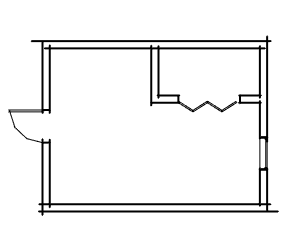
Fluctuación = 0
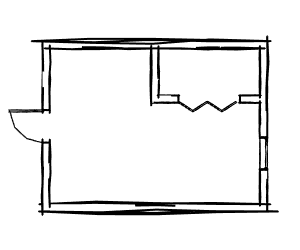
Fluctuación = 5
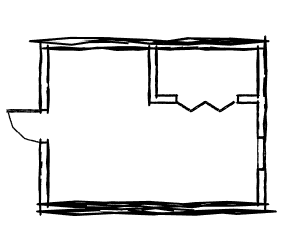
Fluctuación = 10
- Para Extensión, mueva el control deslizante o introduzca un valor entre 0 y 10 para indicar la distancia a que se extienden los puntos finales de una línea de modelo más allá de las intersecciones.
Un valor de 0 genera líneas que coinciden en las intersecciones. Un valor de 10 genera líneas que se extienden un poco más allá de las intersecciones.
En los ejemplos siguientes se utiliza Fluctuación = 5, pero cambia el valor de Extensión.
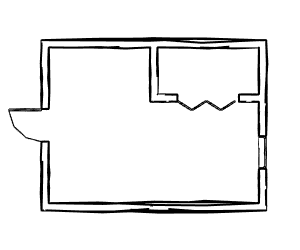
Extensión = 0
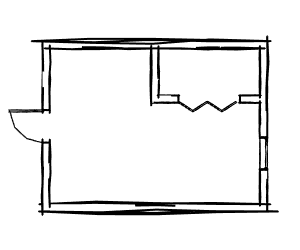
Extensión = 5
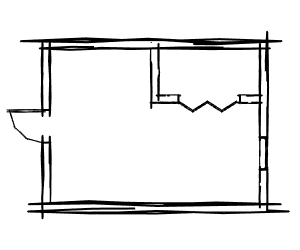
Extensión = 10
- (Opcional) Para mejorar la apariencia de las líneas en la vista, en Visualización de modelo, seleccione Suavizar líneas con anti-aliasing.
Si la opción está desactivada, consulte Suavizar líneas con anti-aliasing para obtener instrucciones.
Nota: Para mejorar el rendimiento cuando el anti-aliasing está activado, active la aceleración por hardware en la ficha Hardware del cuadro de diálogo Opciones.
- Haga clic en Aplicar para ver el resultado sin cerrar el cuadro de diálogo, o bien pulse Aceptar para validarla configuración y cerrar el cuadro de diálogo.